連接已配對的電腦(Windows 7)
開始操作前,請確定以下事項:
- 視使用的電腦而定,可能需要開啟內建的Bluetooth適配器。如果您不知道如何開啟Bluetooth適配器或不確定電腦是否有內建的Bluetooth適配器,請參閱電腦隨附的使用說明書。
-
將電腦從睡眠模式喚醒。
-
開啟耳機電源。
按住
 按鈕約2秒。
按鈕約2秒。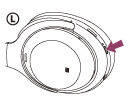
在您將手指從按鈕鬆開後,確認指示燈繼續閃爍藍色。您會聽到語音提示“Power on”(電源開啟)。

開啟耳機電源後,如果已自動連接上次連接的裝置,您會聽到語音提示“Bluetooth connected”(Bluetooth已連線)。
使用電腦檢查是否已建立連線,若未連線,請進行步驟3。
如果電腦已與上次連接的Bluetooth裝置連線,請中斷連線,然後進行下一步。
-
使用電腦選擇耳機。
- 按一下[Start]按鈕,然後按一下[Devices and Printers]。
- 按兩下[Devices]的[WH-1000XM3]。

- 按一下[Listen to Music]。
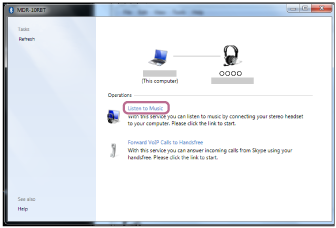
提示
- 以上程序為範例。如需詳細資料,請參閱電腦隨附的使用說明書。
注意
- 連接時,連接的裝置上會顯示[WH-1000XM3]或[LE_WH-1000XM3]其中之一,或兩者都會顯示。如果顯示兩者或只顯示[WH-1000XM3],請觸碰[WH-1000XM3],如果顯示[LE_WH-1000XM3],則觸碰[LE_WH-1000XM3]。
- 如果音樂播放的聲音品質較低,檢查是否在電腦設定中啟用支援音樂播放連線的A2DP功能。如需詳細資料,請參閱電腦隨附的使用說明書。
- 如果將上次連接的Bluetooth裝置放在耳機附近,只要開啟耳機電源,耳機與裝置即可以自動連線。在此情況下,請關閉裝置的Bluetooth功能或關閉電源。
- 如果無法將電腦連接到耳機,請刪除電腦的耳機配對資訊,然後再次執行配對。有關電腦操作,請參閱電腦隨附的使用說明書。